
Skype çağrılarını kaydetme
Skype harika bir araçtır, ancak birkaç özelliği eksiktir – en önemlisi konuşmalarınızı ve görüntülü sohbetlerinizi kaydetme yeteneği. Arama kaydı, video konferans, seminerler ve röportajlar için son derece yararlı olabilir - söylenenleri not almanız gereken ancak başınızı eğip bir not defterine karalamak yerine dinlemek ve katılmak istediğiniz herhangi bir durum.
Birleşik Krallık'ta, Soruşturma Yetkilerinin Düzenlenmesi Yasası (RIPA), kaydın kendi kullanımınız için olması koşuluyla, kendi iletişimlerinizi kaydetmenize izin verir. Bir kayıt yapıp bunu orijinal aramanın bir parçası olmayan biriyle paylaşamazsınız.
Daha fazla bilgi için Ofcom web sitesini ziyaret edin . Burada aramalarımızı kaydetmek için Pamela adlı ücretsiz bir araç kullanıyoruz. Başlayalım!
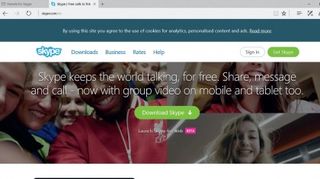
1. Doğru Skype'ı edinin
Windows Masaüstü için Skype'ın kurulu olduğundan emin olun (Pamela, Windows 8 modern uygulamasıyla çalışmaz). Skype web sitesini ziyaret edip sayfanın ortasındaki yeşil düğmeyi tıklatıp 'Windows Masaüstü için Skype'ı Al'ı seçerek doğru sürümü edinebilirsiniz .
İndirmek ve yüklemek için talimatları izleyin. Skype veya Microsoft hesabınızı kullanarak oturum açın.
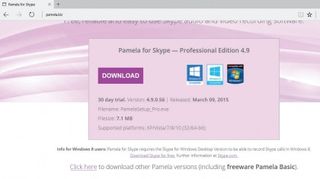
2. Pamela ile tanışın
Şimdi Pamela for Skype web sitesini ziyaret edin . Sayfa, yazılımın çeşitli sürümlerini listeler, ancak ücretsiz Pamela Basic sürümü (demo sürümünün altında listelenmiştir) size 15 dakikalık kayıt süresi verir, bu yüzden buna tıklayın.
Daha fazla özellik istediğinize veya daha uzun görüşmeleri kaydetmek istediğinize karar verirseniz, daha sonra yükseltebilirsiniz. İndirme bağlantısını görmek için tarayıcı penceremizi tam ekran yapmak zorunda kaldık.
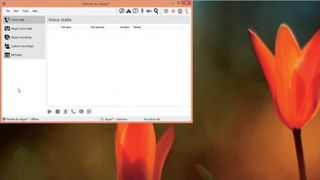
3. Uygulamayı yükleyin
'Dosyayı kaydet'i tıklayın, ardından web tarayıcınızın 'İndir' düğmesini tıklayın ve seçin. Bir dil seçin, ardından Pamela'yı yüklemek için ekrandaki talimatları izleyin. Kurulumun sonunda size bazı özel promosyonlar görmek isteyip istemediğiniz sorulacak - 'Hayır'ı tıklayın.
Artık kaydetmeye hazır programı açmak için masaüstünüzdeki yeni simgeyi kullanabilirsiniz.
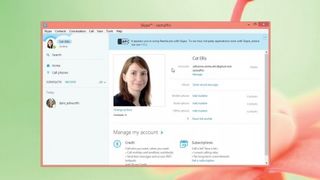
4. Skype, Pam ile tanışın
Pamela'yı açtıktan sonra Masaüstü için Skype'ı çalıştırın. Skype, Pamela'yı algılar ve pencerenin üst kısmında size üçüncü taraf uygulamalarının Skype ile nasıl çalıştığını gösteren bir mesaj görüntüler.
Bir dahaki sefere bir Skype araması yaptığınızda veya aldığınızda, Pamela kaydetmek isteyip istemediğinizi soracaktır (video veya sadece ses). Kaydı başlatmak, duraklatmak veya bitirmek için menü çubuğundaki düğmeleri kullanın.
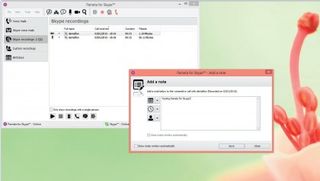
5. Not alın
Pamela, kayıtlarınızdan en iyi şekilde yararlanmanıza yardımcı olacak birçok işlev içerir. Örneğin, pencerenin altındaki not defteri simgesini tıklarsanız, gelecekte bunlara başvurmanıza yardımcı olacak notlar ekleyebilirsiniz - toplantıları veya seminerleri kaydediyorsanız idealdir.
Kaydettiğiniz kişiyle Skype sohbeti başlatmak veya yeni bir arama başlatmak için alttaki düğmeleri kullanabilirsiniz.
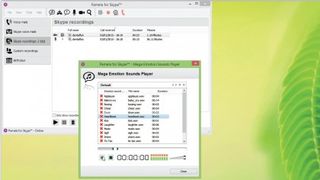
6. Biraz gürültü yapın
Yine de her şey işe yaramadı - Pamela'da yerleşik bazı eğlenceli işlevler de var, bunlara metin mesajlarında duyguları ifade etmek için kullanılan ifadelerin ses eşdeğeri de dahil. Üst menü çubuğunda bir nota içeren konuşma balonunu tıkladığınızda, arama sırasında çalabileceğiniz ses efektlerinin bir listesini görürsünüz.
Yine de dikkatli olun - birçoğu alaycı olarak yorumlanabilir!
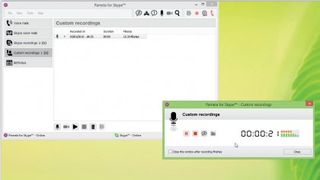
7. Kendinizle konuşun
Yalnızca kendi sesinizi kaydetmek istiyorsanız (örneğin, çalışırken notları dikte etmek için), 'Özel Kayıt'ı etkinleştirmek için Pamela'nın üst menü çubuğundaki mikrofon simgesini tıklayın.
Bu, PC'nizin mikrofonundan gelen sesi kaydedecek, ancak not ekleyebilme ve dosyalayabilme avantajıyla. Kamera simgesine tıklayarak kendi web kameranızdan da video kaydedebilirsiniz.
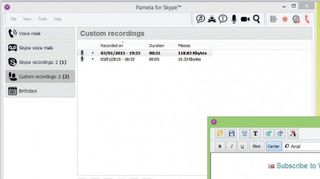
8. Daha derine inin
Tebrikler! Artık Skype'ın zaten etkileyici olan özellik setine ekstra kullanışlı bir işlev eklediniz, bu da onu video konferanslar, toplantılar ve sadece arkadaşlarınızla ve ailenizle sohbet etmek için daha da iyi hale getirdi.
Pamela ayrıca insanların nasıl hissettiğinizi bilmesini sağlayan 'geliştirilmiş ruh hali' işlevleri ve birkaç sürpriz daha içerir, bu nedenle ne kadar fazlasını yapabileceğini görmek için yardım dosyalarına göz atın.
- Bu makaleyi beğendiniz mi? Bilgisayarınızdan en iyi şekilde nasıl yararlanabileceğinizi ve Windows Yardım ve Tavsiye'de yapılacak yeni şeyleri keşfedin. Örnekleyicimizdeki özel tekliften bugün yararlanın.
